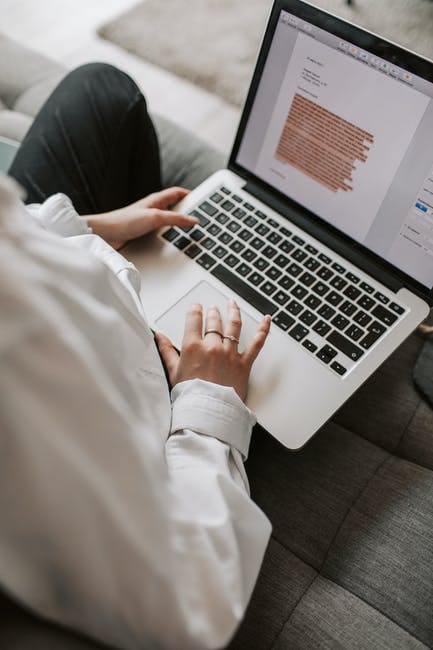Penulis: Ayu Safitri **
Gagasanonline.com– Guna memutus mata rantai penyebaran Covid-19, Indonesia menerapkan pembelajaran jarak jauh pada setiap jenjang pendidikan di Indonesia selama pandemi berlangsung. Pembelajaran jarak jauh atau atau via daring ini menjadi tantangan tersendiri baik bagi para tenaga pendidik maupun pelajar ataupun mahasiswa.
Selama pembelajaran jarak jauh dilakukan, tidak jarang peserta didik mengeluhkan banyaknya tugas yang mereka terima, baik siswa maupun mahasiswa. Bahkan Komisi Perlindungan Anak Indonesia menerima sejumlah pengaduan baik dari siswa maupun orang tua karena tugas yang berat dari sekolah.
Terlebih lagi jika para tenaga pendidik memberi tenggat waktu yang singkat bagi para mahasiswa untuk mengumpulkan tugas. Alhasil banyak di antara pelajar dan mahasiswa menjadi kelabakan.
Untuk itu mahasiswa perlu memaksimalkan pengerjaan tugas agar dapat mengerjakan tugas lainnya. Misalnya saja dengan optimalisasi penggunaan fitur fitur pada Google, microsoft word, chrome dan lain sebagainya. Berikut beberapa cara yang dapat mempercepat pelajar maupun mahasiswa dalam mengerjakan tugas.
Baca: 10 Website Jurnal Internasional untuk Referensi Karya Ilmiah
- Voice Typing Buat Kamu yang Malas Ngetik
Voice Typing atau fitur pengetikan teks merupakan fitur dari Google, yaitu Google Docs. Fitur ini memungkinkan pengguna mengetik hanya dengan bermodalkan suara. Waktu yang dibutuhkan untuk mengerjakan tugas jadi lebih singkat tanpa banyak typo. Berikut tata cara menggunakan voice typing dengan Google Docs.
- Pastikan microphone pada laptop aktif.
- Selanjutnya ketik Google Docs pada mesin pencarian. Jika akun belum terhubung dengan browser yang akan digunakan, maka login terlebih dahulu, akun Google (disarankan untuk memakai Chrome).
- Setelah masuk pada beranda Google Docs, klik galeri template dan pilih template Esai.
- Hapus semua teks pada template Ctrl A + Delete.
- Selanjutnya cari menu Tools kemudian pilih Voice Typing.
- Setelah itu klik microphone dan mulailah berbicara. Tulisan akan diketik otomatis pada laptop kamu.
- Cara ini juga bisa dipakai jika diberi tugas ulasan atau review video. Penggunaanya cukup mudah yaitu, besarkan volume suara pada video di handphone. Kemudian nyalakan Voice Typing di laptop, lalu laptop akan menyalin kata kata yang ada video menjadi teks dengan sendirinya.
- Cek Typo Dengan Mudah
Salah satu permasalahan yang sering dilakukan mahasiswa dalam mengetik adalah typo pada hasil tulisannya. Tak jarang typo menjadi bahan penilaian dari dosen kepada mahasiswa, apalagi saat membuat skripsi.
Ada beberapa cara untuk memeriksa typo pada tulisan, bisa melalui web dan menggunakan aplikasi Microsoft Word. Pada aplikasi yang sudah familiar bagi mahasiswa ini, terdapat pilihan pemeriksa ejaan atau Spell Checker dan pemeriksa tata bahasa atau Grammar Checker.
Selain itu, pemeriksaan typo juga dapat dilakukan di Google Docs. Kelebihan dari Google Docs terdapat saran ejaan dan bahasa dari kata kata yang typo, sehingga kita tidak perlu mengetik dan mencari ulang penulisan kata yang benar. Berikut tata cara penggunaan fitur typo pada Google Docs.
- Buka Google Docs dan mulai dokumen baru dengan klik template kosong.
- Pilih menu file, kemudian ketik Ctrl+O atau buka.
- Pilih dokumen yang ingin di cek. Jika dokumen belum di unggah ke Google Drive, silahkan Meng-upload dokumen terlebih dahulu melalui perangkat yang digunakan.
- Setelah dokumen dipilih, secara otomatis Google Docs dapat mendeteksi teks yang dalam pengetikan. Ditandai dengan kata yang terdapat garis merah di bawahnya, klik kata bergaris merah dan akan muncul saran perbaikan kata tersebut.
- Menerjemahkan Jurnal Bahasa Asing ke Bahasa Indonesia
Dalam membuat makalah, skripsi, esai dan tugas-tugas lainnya, mahasiswa pasti memerlukan jurnal sebagai bahan referensinya. Namun jika sumber bahasa indonesia pada topik yang dibahas ternyata sedikit, pasti akan lebih sulit mengerjakannya. Salah satu solusinya yaitu dengan menerjemahkan jurnal bahasa asing ke dalam bahasa Indonesia.
Di internet ada banyak web translator dan aplikasi aplikasi khusus terjemahan lainnya untuk dipakai menerjemahkan Bahasa asing ke dalam bahasa Indonesia. Namun, selain itu Microsoft Word dan Akun Google juga dapat digunakan untuk menerjemahkan bahasa asing ke bahasa Indonesia begitu juga sebaliknya.
Di artikel ini, akan membahas cara menerjemahkan dokumen melalui Microsoft Word, sebagai berikut:
- Di Menu Review pilih Translate, kemudian klik Translate Document.
- Selanjutnya akan muncul tab kecil disamping word, lalu pilih ke bahasa yang ingin diubah.
- Kemudian klik Translate. Proses akan memakan waktu beberapa detik.
- Selanjutnya akan muncul dokumen baru dengan bahasa yang sudah diubah.
Baca: BI Umumkan Penerima Beasiswanya Tahun 2020
Jika terlalu malas untuk mengolah kata kata terjemahan yang terkadang sulit dimengerti atau tidak sesuai grammar, dapat mengunakan fitur terjemahan dari Google Docs. Keunggulan dari fitur terjemahan Google Docs ini, lebih mendekati grammar dibanding hasil translator lainnya. Jika ingin menggunakan Google Docs, berikut cara penggunaannya:
- Masuk ke Google Docs dan pilih template kosong
- Pilih menu file, kemudian ketik Ctrl + O dan buka dokumen/PDF yang ingin di translate.
- Setelah dokumen dibuka pilih Tools dan klik Translate. Kamu akan diperintahkan untuk membuat nama baru untuk dokumen dan memilih ke bahasa apa.
- Lalu klik terjemahkan.
- Dokumen hasil translate akan muncul di tab baru.
- Searching Lebih Efektif
- Beri tanda koma (,) pada setiap kata yang menjadi fokus materi. Cara ini dapat dilakukan di Google Scholar (salah satu tempat untuk mencari bahan pembelajaran ilmiah seperti jurnal, skripsi/tesis dan lainnya.)
- Beri tanda kutipan (“) untuk hasil yang lebih spesifik lagi. Contoh, bagaimana “efek pemanasan global terhadap iklim.”
- Gunakan tanda minus (-) untuk mengurangi frasa yang tidak diinginkan. Contohnya Kamu ingin mencari hewan Kijang dan ingin menghindari merek mobil Toyota Kijang. kamu dapat mengetik keyword ‘Kijang -Car’.
- Tanda @ dapat digunakan untuk mencari akun media sosial milik orang lain.
- Ingin mencari foto tanpa latar belakang, cukup tambahkan PNG diakhir kata kunci.
- Ingin mencari kutipan dan lirik lagu, tetapi hanya ingat beberapa kata. Kamu dapat menggunakan tanda bintang (*). Contohnya *I Love You Baby* Hanya Untukmu*.
- Cukup tambahkan kata kunci, PDF. Jika ingin mencari pembahasan berbentuk PDF.
- Membuat Kesimpulan Materi Dengan Praktis
Beberapa orang masih banyak yang jenuh ketika sudah selesai membuat tugas, tapi harus menyertakan kesimpulan. Sebab mereka harus review atau mengulas kembali materi apa saja yang telah dibuat. Jika terasa sulit dan berat, ada beberapa tips mempermudah dalam membuat kesimpulan agar lebih cepat. Membuat kesimpulan ini dapat menggunakan website EduBirdie. Berikut cara penggunaannya:
- Buka Website EduBirdie, atau dapat mengklik laman berikut https://edubirdie.com/conclusion-generator
- Setelah tampilan laman terbuka, terdapat dua kolom terdiri dari, kolom judul tertulis ‘Paste Your Tittle Here’ dan kolom untuk teks tertulis ‘Paste Your Text Here’
- Kemudian tempelkan judul di kolom ‘Paste Your Title Here’ dan tempelkan juga Teks mu di ‘Paste Your Text Here’.
- Selanjutnya klik Summarize
- Setelah memuat atau loading, ringkasan atau kesimpulan dari teks sudah siap.
Itulah beberapa tips untuk membantu khususnya mahasiswa dalam mengerjakan tugas agar lebih baik. Selain beberapa tips di atas, juga dapat menggunakan website lainnya yang mendukung pengerjaan tugas agar lebih cepat. Akan tetapi, perlu diketahui, untuk secara rutin lakukan scan pada laptop agar terhindar dari malware ketika mengunjungi situs-situs tersebut.
Editor: Wilda Hasanah
Foto: Pexels.com